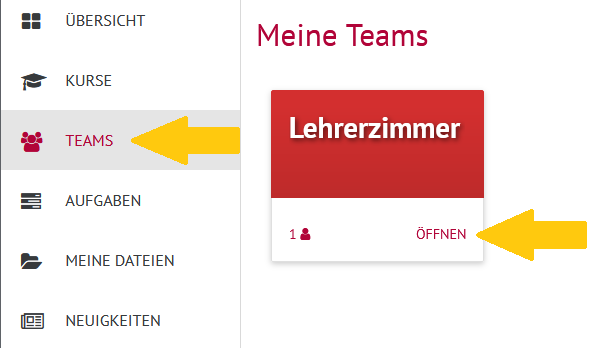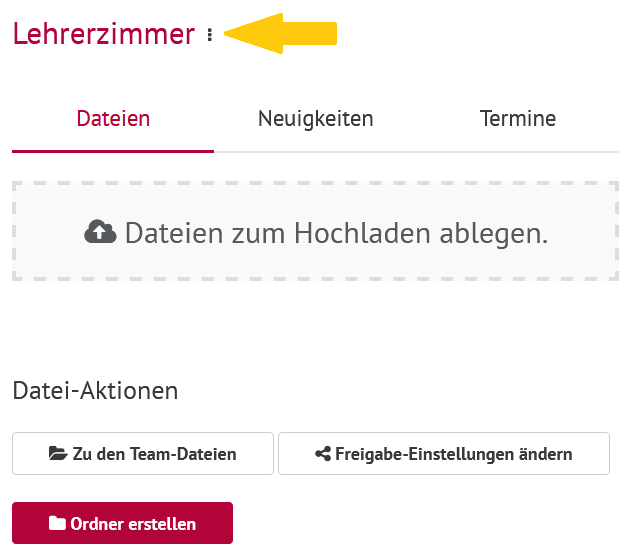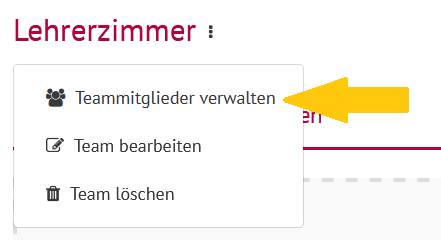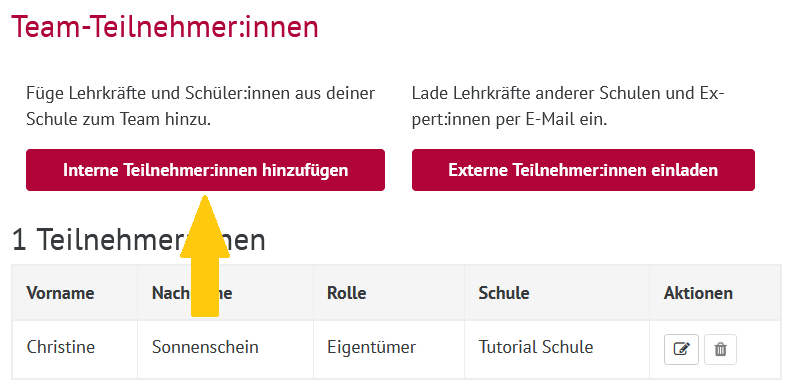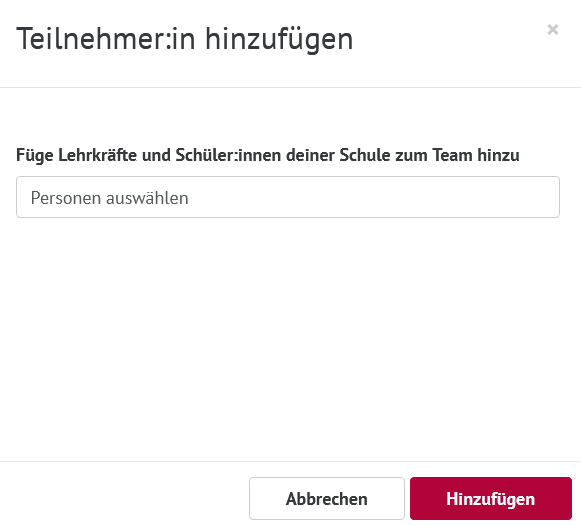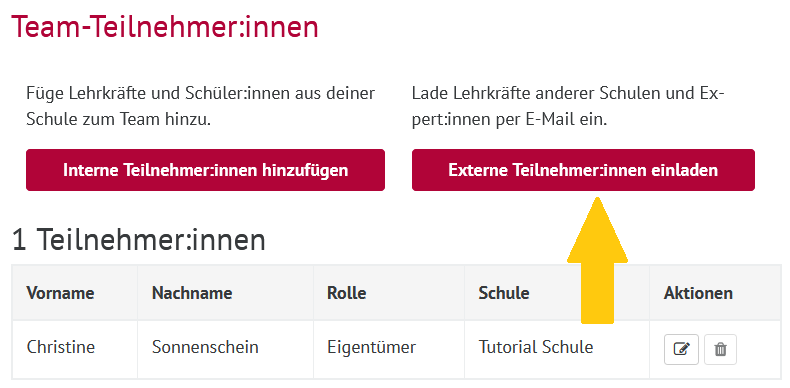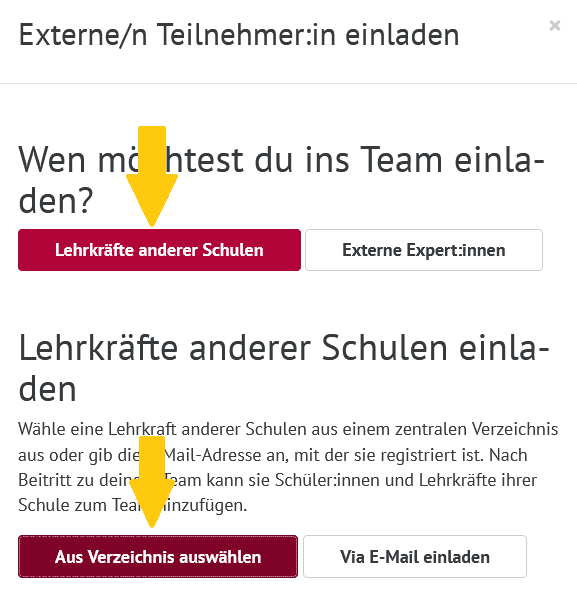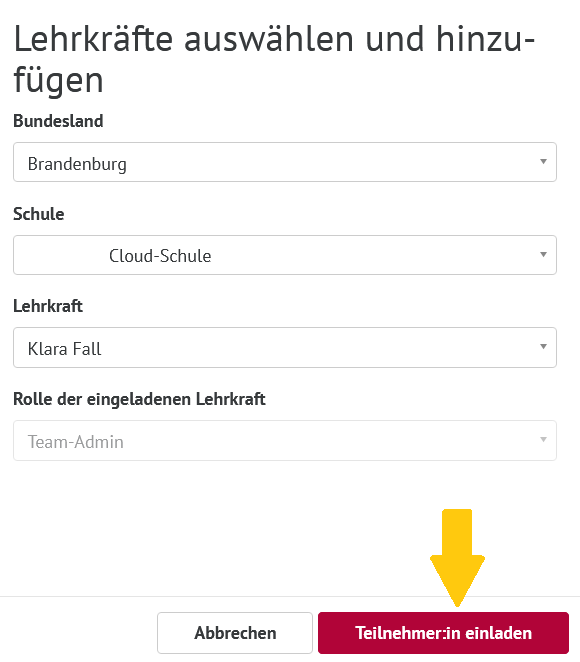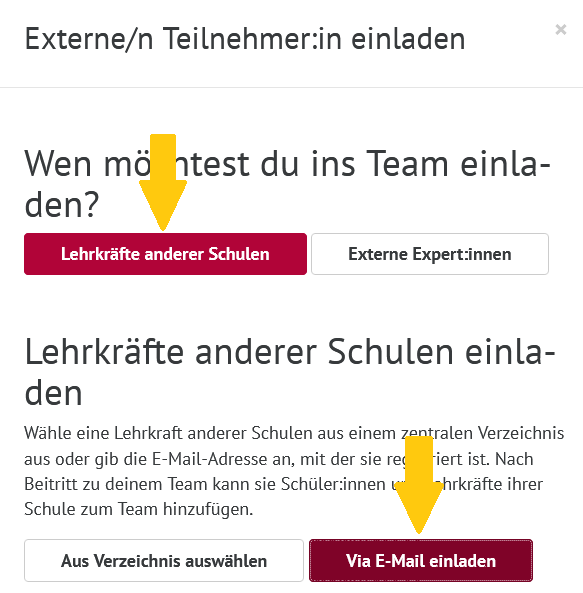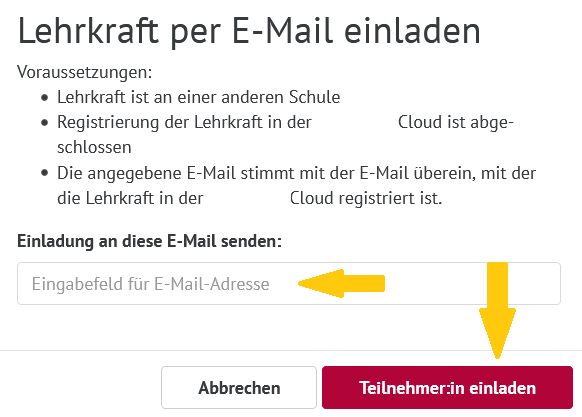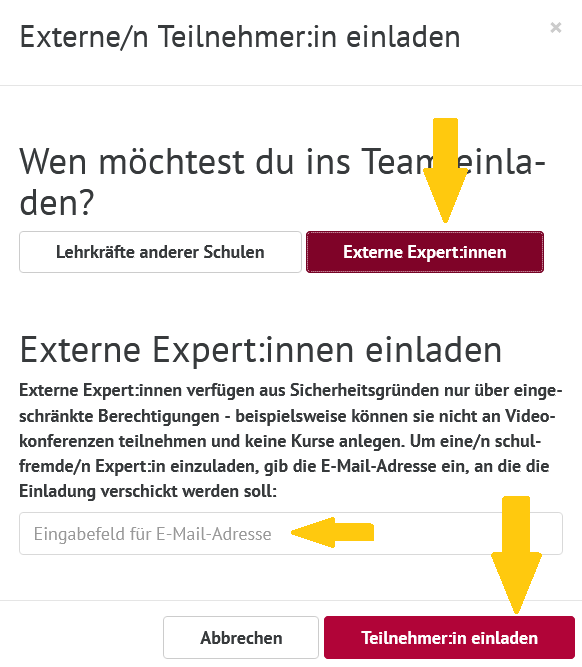...
Nach dem Anlegen eines Teams können Mitglieder eingeladen werden.
...
|
|---|
| Section |
|---|
| Column |
|---|
| Klicken Sie in der Menü-Leiste auf Teams. |
|
|
|
 Image Removed
Image Removed
...
Die Teamübersicht öffnet sich. |
|
|
|
...
...
zu dem Sie Mitglieder einladen möchten. |
| Column |
|---|
| 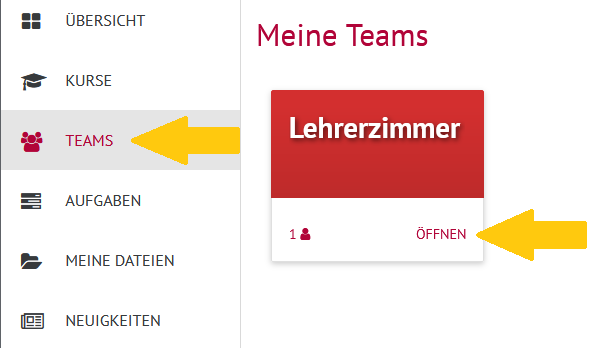 Image Added Image Added
|
|
|
|
...
...
...
...
die drei Punkte Image Added. Image Added. |
| Column |
|---|
| 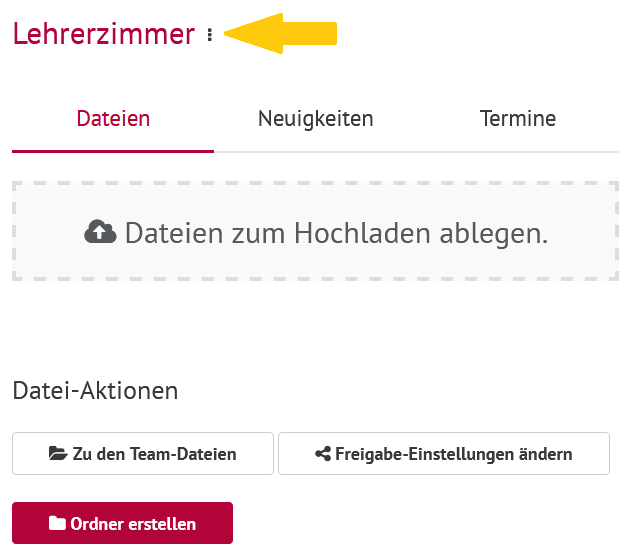 Image Added Image Added
|
|
|
|
...
...
...
Menu öffnet sich. Wählen Sie Teammitglieder verwalten aus. |
|
|
|
...
Sie haben nun mehrere Optionen: |
| Column |
|---|
| 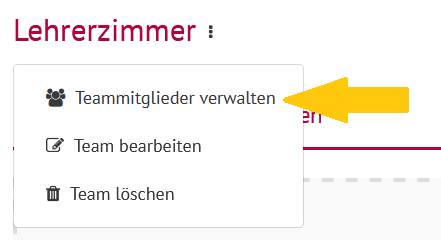 Image Added Image Added
|
|
|
| UI Expand |
|---|
| title | Interne Teilnehmer:innen hinzufügen |
|---|
|
|
|
...
|
|---|
| Section |
|---|
| Column |
|---|
| Sie sehen nun die Übersicht der Team-Teilnehmer |
|
|
|
|
|
...
 Image Removed
Image Removed
:innen. Fügen Sie Ihrem Team Personen durch die Auswahl aus Ihrer Schule hinzu. Klicken Sie dazu auf Interne Teilnehmer:innen hinzufügen. |
| Column |
|---|
| 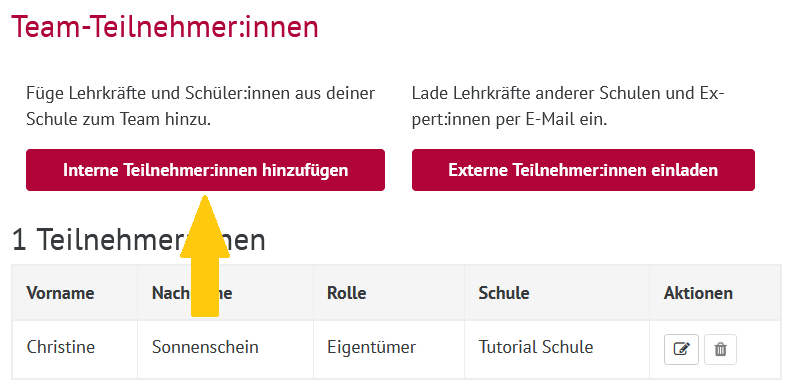 Image Added Image Added
|
|
|
| UI Step |
|---|
| Section |
|---|
| Column |
|---|
| Fügen Sie Ihrem Team Personen durch die Auswahl der Nutzer:innen hinzu. Sie können alle in Ihrer Schule registrierten Nutzer:innen auswählen. Klicken Sie dann auf Hinzufügen. |
| Column |
|---|
| 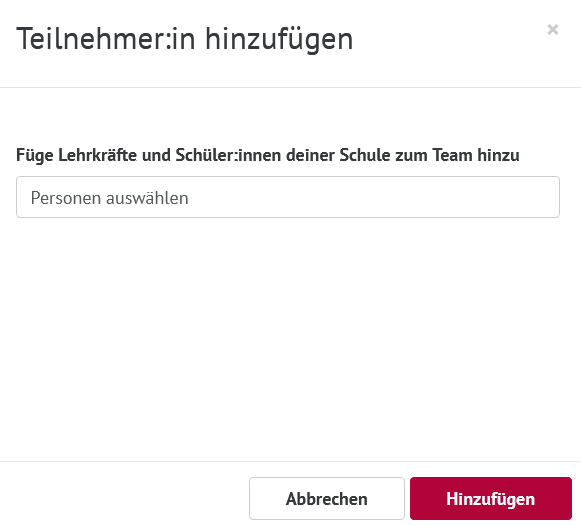 Image Added Image Added
|
|
|
|
|
| UI Expand |
|---|
| title | Lehrkräfte anderer Schulen hinzufügen: Aus Verzeichnis auswählen |
|---|
|
| UI Steps |
|---|
|
| UI Step |
|---|
| Section |
|---|
| Column |
|---|
| Sie sehen nun die Übersicht der Team-Teilnehmer:innen. Fügen Sie Ihrem Team Lehrkräfte aus anderen Schulen hinzu. Klicken Sie dazu auf Externe Teilnehmer:innen hinzufügen. |
| Column |
|---|
| 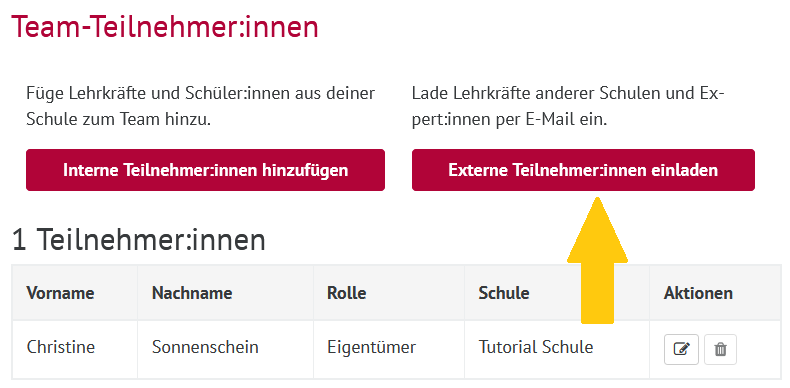 Image Added Image Added
|
|
|
| UI Step |
|---|
| Section |
|---|
| Column |
|---|
| Es öffnet sich ein Fenster. Wählen Sie Lehrkräfte anderer Schulen aus. Wählen Sie Aus Verzeichnis auswählen aus. |
| Column |
|---|
| 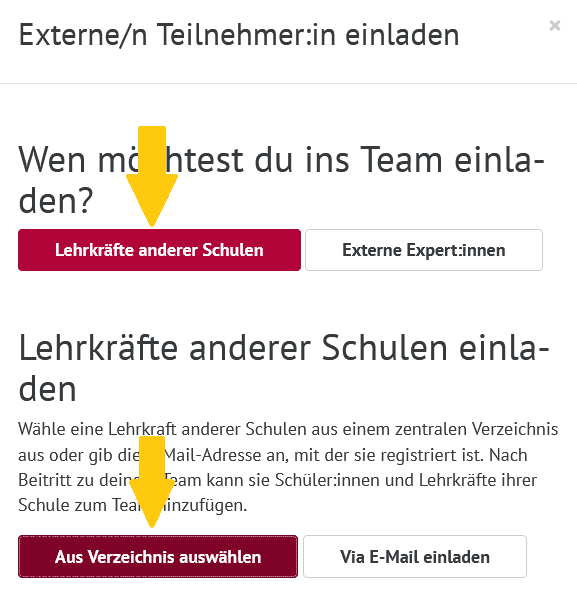 Image Added Image Added
|
|
|
| UI Step |
|---|
| Section |
|---|
| Column |
|---|
| Nun können Sie im unteren Bereich die gewünschte Lehrkraft aus dem Verzeichnis aussuchen. Klicken Sie dann auf Teilnehmer:in einladen. |
| Column |
|---|
| 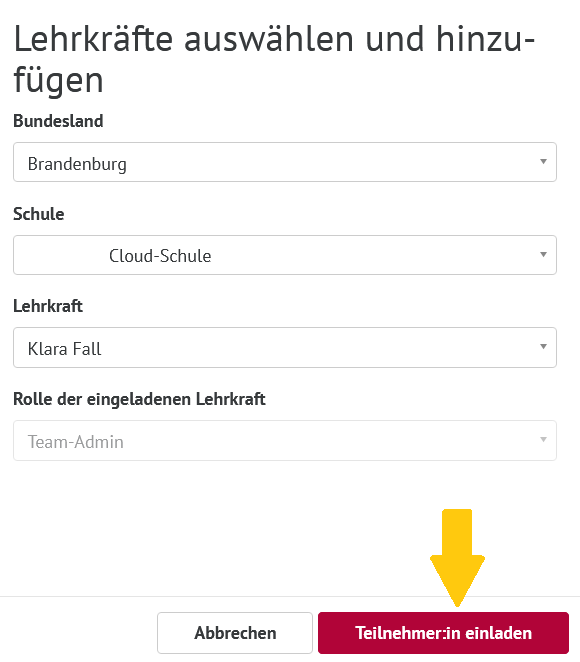 Image Added Image Added
|
|
|
|
|
|
...
Füge deinem Team Einzelpersonen durch Auswahl hinzu. Du kannst alle in deiner Schule registrierten Nutzer auswählen.
 Image Removed
Image Removed
...
Option B: Füge deinem Team Lehrkräfte anderer Schulen oder Experten hinzu, indem du auf den Button Externe Teilnehmer hinzufügen klickst.
 Image Removed
Image Removed
| Note |
|---|
| title | Externe Schüler*innen einladen |
|---|
|
Aus Datenschutzgründen hast du keine Möglichkeit, Schüler*innen anderer Schulen in dein Team einzuladen. Allerdings besteht die Möglichkeit, eingeladenen Lehrkräften zu Team-Administratoren zu machen. Diese können dem Team dann wie in Schritt 5 beschrieben ihre Schüler*innen hinzufügen. |
...
| title | Lehrkräfte anderer Schulen hinzufügen: Aus Verzeichnis auswählen |
|---|
Füge Lehrkräfte anderer Schulen per Auswahl hinzu. Wähle Bundesland und Schule aus, um die Person hinzuzufügen.
...
| Warning |
|---|
| title | Accounteinstellung für die Teamfreigabe |
|---|
| Lehrkräfte anderer Schulen können in diesem Verzeichnis nur gefunden und ausgewählt werden, wenn sie in ihren Accounteinstellungen die Freigabe dazu erteilt haben. Wie diese Einstellung vorgenommen werden kann, |
|
|
...
| Info |
|---|
| title | Wie bekommt die Lehrkraft ihre Einladung? |
|---|
| Eingeladene Lehrkräfte bekommen eine Information per E-Mail. Außerdem sehen sie das Team in ihrer Teamübersicht. |
|
| UI Expand |
|---|
| title | Lehrkräfte anderer Schulen hinzufügen: per E-Mail einladen |
|---|
|
|
...
Lade Lehrkräfte anderer Schulen per E-Mail ein.
 Image Removed
Image Removed
| Info |
|---|
| title | Wie bekommt die Lehrkraft ihre Einladung? |
|---|
|
Eingeladene Lehrkräfte sehen in ihrer Teamübersicht die Teameinladung und können diese dort akzeptieren. |
|
| UI Steps |
|---|
|
| UI Step |
|---|
| Section |
|---|
| Column |
|---|
| Sie sehen nun die Übersicht der Team-Teilnehmer:innen. Fügen Sie Ihrem Team Lehrkräfte aus anderen Schulen hinzu. Klicken Sie dazu auf Externe Teilnehmer:innen einladen. |
| Column |
|---|
| 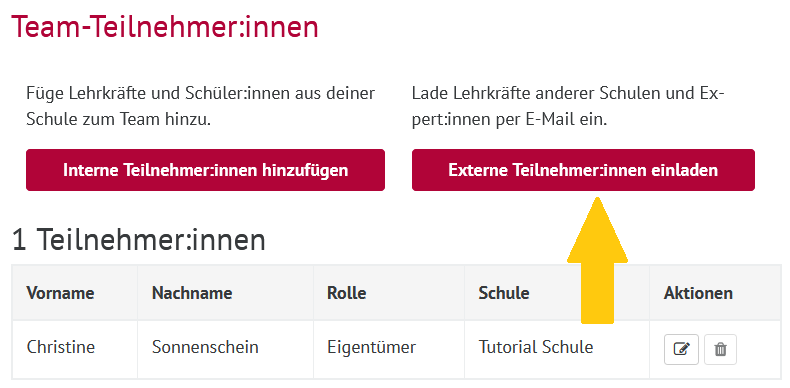 Image Added Image Added
|
|
|
| UI Step |
|---|
| Section |
|---|
| Column |
|---|
| Es öffnet sich ein Fenster. Wählen Sie Lehrkräfte anderer Schulen aus. Wählen Sie Via E-Mail einladen aus. |
| Column |
|---|
| 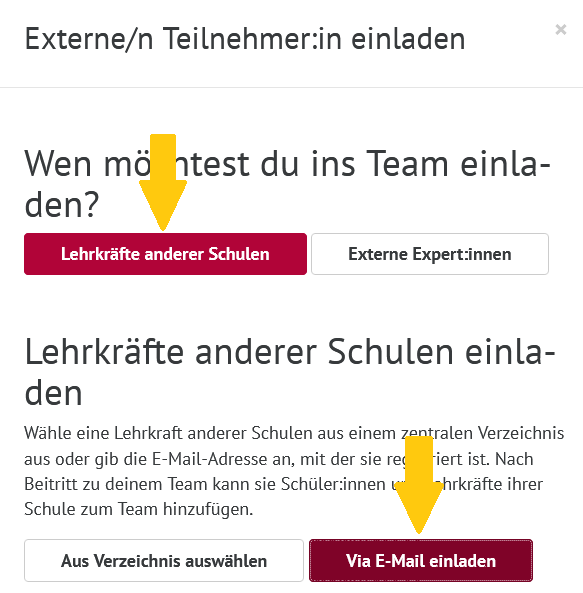 Image Added Image Added
|
|
|
| UI Step |
|---|
| Section |
|---|
| Column |
|---|
| Nun können Sie im unteren Bereich die E-Mail Adresse der gewünschten Lehrkraft eingeben. Klicken Sie dann auf Teilnehmer:in einladen. |
| Column |
|---|
| 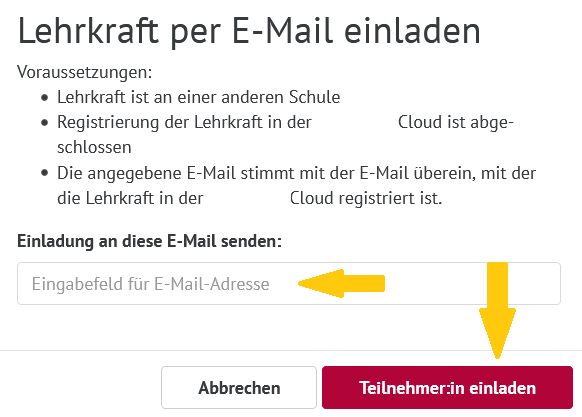 Image Added Image Added
|
|
|
|
|
|
...
| Expert:innen per E-Mail einladen |
|
|
...
|
| UI Steps |
|---|
|
| UI Step |
|---|
| Section |
|---|
| Column |
|---|
| Sie sehen nun die Übersicht der Team-Teilnehmer:innen. Fügen Sie Ihrem Team externe Expert:innen (z.B. Eltern, |
|
|
|
|
|
...
Expert:innen aus Wirtschaft, Forschung, etc.) |
|
|
|
|
|
...
hinzu. Klicken Sie dazu auf Externe Teilnehmer:innen einladen. |
| Column |
|---|
| 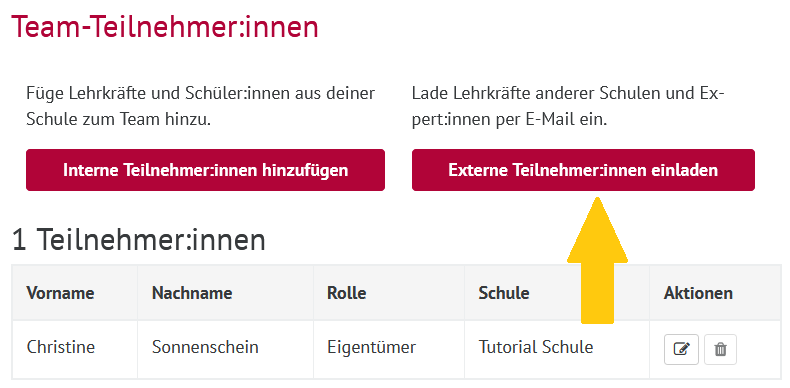 Image Added Image Added
|
|
|
| UI Step |
|---|
| Section |
|---|
| Column |
|---|
| Es öffnet sich ein Fenster. Wählen Sie Externe Expert:innenaus. Geben Sie im Eingabefeld die E-Mail Adresse des/der gewünschten Expert:in ein. Klicken Sie auf Teilnehmer:in einladen. |
| Column |
|---|
| 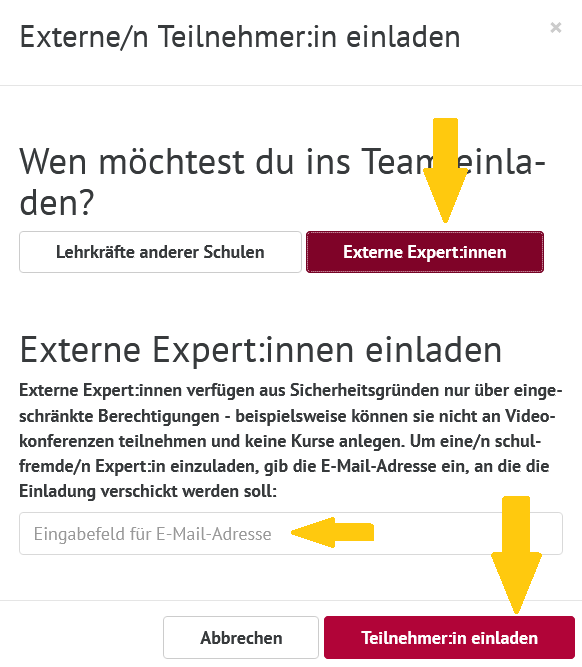 Image Added Image Added
|
|
|
|
|
|
...
| Info |
|---|
| title | Wie bekommen externe |
|---|
|
|
|
...
| Expert:innen ihre Einladung? |
| Externe Expert:innen erhalten eine E-Mail an die angegebene E-Mail-Adresse und können sich so in der |
|
|
...
Cloud registrieren. Sie erhalten einen eingeschränkten Zugriff. |
|
|
...
| Note |
|---|
| title | Externe Schüler:innen einladen |
|---|
| Aus Datenschutzgründen haben Sie keine Möglichkeit, Schüler:innen anderer Schulen in Ihr Team einzuladen. Allerdings besteht die Möglichkeit, eingeladene Lehrkräfte zu Team-Administrator:innen zu machen. Diese können dem Team dann, wie in Schritt 5 beschrieben, ihre Schüler:innen hinzufügen. |
|
Bei Rückfragen wende dich gerne an:
...